- 2016/10/10 10:47:13
- 类型:原创
- 来源:电脑报
- 报纸编辑:电脑报
- 作者:

对于现在笔记本的升级,大多数人的认知都是可以升级硬盘、内存以及无线网卡,至于升级笔记本处理器,那则是很遥远的事情了。不过对于笔记本的显卡,则很少有人想过升级的问题,包括大多数购买游戏本的玩家,如果想提升笔记本显卡的性能,基本都是重新购买一款显卡更为高端的笔记本。
那么笔记本的显卡到底能不能升级呢?这里我们可以肯定地说:能!只不过和台式机显卡轻松升级换代不同的是,笔记本的显卡升级有其局限性,只有采用MXM显卡接口的笔记本才可以升级。那么现在我们就来介绍一下相关的接口知识和升级方案。
可更换笔记本显卡的方案,MXM接口简介
笔记本的显卡安装方式有很多种,但是主流显然都是直接悍在PCB上不可更换,这也是为什么在多数人的印象中笔记本显卡是不能升级的。实际上除了悍在PCB上的方式,笔记本也出现了允许插拔更换的多种接口,其中MXM接口就是沿用至今的主流方式。
MXM的全称为Mobile PCIExpress Module,是NVIDIA提出的一种移动PCI-E显卡插槽的标准,虽然是NVIDIA提出,但这个标准并非NVIDIA专有,包括AMD也加入了这个标准,所以我们也能看到一些使用了MXM接口的笔记本采用的是AMD的独立显卡。
就如同PCI-E插槽有区别,MXM的接口也在不断进化着,早期MXM接口根据笔记本PCB板尺寸的大小与Pin数的不同,共分为MXM-I、MXM-II、MXM-III、MXM-IV与MXM-HE等几种类型,非常麻烦。而且只能高版本兼容低版本,低版本的MXM接口是无法安装高版本的显卡的。

从左到右分别是MXM-I、MXM-II、MXM-III、MXM-IV与MXM-HE五种接口的笔记本独显
早期的五种MXM接口主要针对不同笔记本的尺寸而设计,每种接口的供电和显存位宽、数量也不相同,具体的区别我们这里就不再赘言,毕竟已经是过去式,而且只支持GDDR3显存。而在2009年后,MXM接口再一次进行了升级,现在的MXM标准来到了3.0版本,不但支持最新的PCI-E标准,同时也开始支持GDDR5显存。目前所有新的MXM接口笔记本都是3.0版本,不再兼容以前的标准。

2009年后,笔记本的MXM接口及显卡升级到3.0版本
所以从升级角度来看,还在使用古董独显笔记本(2010年前)的用户就不用考虑了,哪怕这种笔记本使用的是MXM接口独显,但是版本标准太老,既无法升级到现在的MXM显卡,市面上也找不到合适接口的产品了。所以这里我们讨论的笔记本显卡升级,一律是针对使用MXM3.0接口的笔记本。
是MXM3.0接口就能随意升级?还要注意显卡版本
那么如何判断自己的笔记本是不是MXM接口呢?一般而言,近几年的笔记本如果采用的是MXM3.0接口,通常都是使用的N卡,AMD在桌面上自顾不暇,移动产品方面的确布局也不多,这里以最近的N卡为例。使用MXM3.0接口的NVIDIA显卡中,7系列有GTX 765M、GTX 770M、GTX780M;8系列有GTX 870M、GTX 880M;9系列则有GTX 970M和GTX 980M,这几款MXM显卡都是针对高端游戏本而设计的,如果用户购买的游戏本是这几种显卡,那么多半都是使用的MXM接口。
如果还没有把握的话,用户可以去笔记本厂商的官网看看,实在不行就把笔记本拆开观察,反正要升级任何配件都是要拆机的嘛……只要将笔记本显卡上的散热器和风扇拆下来,看到显卡不是以焊接形式装在PCB上,而是插在一个类似PCI-E显卡插槽中的话,那么就是使用的MXM接口,这也代表用户可以将自己的显卡换下,购买一个更高端的MXM3.0接口独立显卡更换上去。

笔记本中的MXM接口及显卡
不过在升级之前,用户还得注意自己笔记本中原配显卡的版本。由于考虑到不同尺寸的笔记本在设计上的便利,MXM3.0特意设计了A/B两个模块,这两种模块具有相同的电气接口和针脚布局,机械结构和散热设计上都是兼容的,区别只是在大小和性能上的区别,MXM-A模块可以直接安装到MXM-B型的本本上。换句话说,B型是兼容性最强的——但有个问题,好像不会有人傻到用蹉卡去替代强卡(看图就明白说的什么了)。
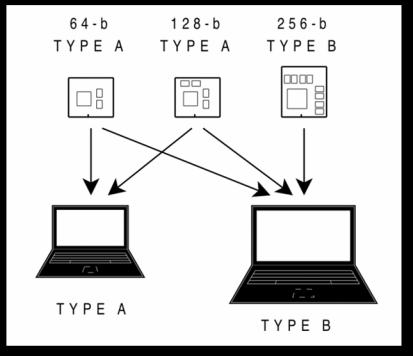
MXM-A模块适合15英寸及以下的笔记本,MXM-B模块则适合17英寸的笔记本
MXM-A模块卡型小巧,适合15英寸及以下的笔记本使用,一般这类显卡都是性能适中,功耗不高,搭载的显存一般是64bit或者128bit,适合非高端游戏本使用;而MXM-B模块则要比A模块多出1/3的空间,适合17英寸及以上的笔记本,搭载256bit的显存,性能一般比较出色,功耗也较高,适合中高端游戏本使用。两者的区别主要还是大小上,MXM-B模块的显卡在显存和电容上的数量都要高于A模块。

MXM-B和MXM-A显卡的实际大小及布局区别
所以在升级的时候,用户要注意,如果本身是15英寸及以下的笔记本,即使是MXM接口,但很可能使用的是MXM-A模块显卡,虽然接口相同,但笔记本内部的空间恐怕就无法升级到MXM-B模块的高端显卡了
MXM显卡哪里买?电商是最好购买平台
确定了自己的笔记本是MXM接口,同时也知道了模块是什么类型,那么就可以去购买想要升级的MXM接口显卡了。MXM显卡并不是一个公开发售的产品,要知道MXM接口设计的初衷其实是为了方便厂商设计,可以在一个笔记本模具和相同PCB上接入不同性能的显卡,所以在正常的渠道是看不到这类产品的。想要购买可以通过两种渠道,一个是拨打笔记本厂商的电话咨询,看厂商能不能单独销售MXM显卡给你;另外一种渠道就是通过电商渠道,包括淘宝和海淘,用户都能购买MXM3.0的显卡。
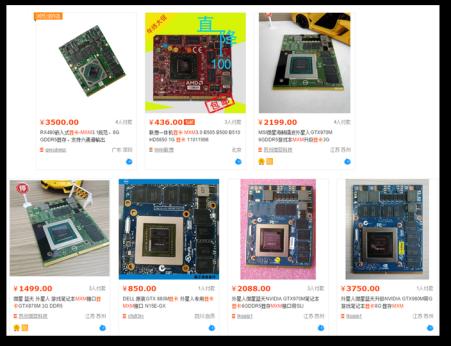
淘宝上的MXM3.0显卡很多
无论是从厂商处购买还是从淘宝一类电商平台购买,用户都要注意一些事情。首先MXM显卡的价格并不便宜,比如上一代GTX970M显卡,通常售价都在2000元以上,是否值得购买需要用户自己掂量;其次,电商渠道很多MXM显卡都是拆机货或者OEM产品,用户应该尽量购买那些和自己笔记本品牌相同的MXM显卡,比如用户是微星的游戏本,想要升级最好就购买从原装微星笔记本拆下或者专供微星游戏本的MXM显卡,如果用户是蓝天模具笔记本,那就购买从蓝天笔记本拆下或专供蓝天笔记本使用的MXM显卡,这样在安装使用的时候会避免很多麻烦;最后要注意的是,一般的MXM显卡同一型号都有带支架和不带支架两种,带支架的会比不带支架的贵出500元左右,不过个人建议购买不带支架的,因为用户自己笔记本中的MXM显卡都会带支架,届时升级的时候,可以把原配显卡的支架直接用于购买的显卡上,这样可以节约数百元。

无支架的MXM显卡一般要便宜数百元
特别要说明的是,在电商渠道销售的一些MXM显卡,卖方通常会写出哪些笔记本兼容,在购买的时候用户应该仔细询问一下卖方。此外,考虑到兼容性的问题,推荐用户购买和自己笔记本显卡相同图形厂商的MXM显卡升级,比如自己的原配显卡是NVIDIA卡,那就购买NVIDIA显卡升级,不要考虑AMD显卡了。
安装MXM显卡,注意支架和散热
当用户购买到了比自己笔记本显卡更高端的MXM显卡后,就可以开始升级了。更换MXM显卡需要用户有一定动手能力,但是安装并不是一个很麻烦的事情,最关键的还是要注意安装支架和搞好散热。
打开笔记本的D面后,拆下处理器/显卡一体式的散热器,就能看到原配的MXM显卡了,在安装之前用户最好先去购买硅脂,因为拆卸散热器和原配显卡后,自带的硅脂很可能会有损耗,推荐用户购买1.0mm和1.5mm两种固态硅脂,这主要是针对显存使用,MXM显卡顶端的显存使用1.0mm固态硅脂,而右边的显存则使用1.5mm固态硅脂。至于显卡核心上的硅脂,则可以购买常见的液态硅脂使用。
要拆卸原配的MXM显卡很简单,将正面左右两颗螺丝拆下来,然后就可以拔出显卡了。取下来的MXM显卡就是一个PCB,在PCB后面会有散热背板和支架,都可以用小的十字螺丝刀拆下螺丝。特别要注意的是,通常MXM显卡自带的支架除了螺丝之外,还会使用双面胶直接贴在PCB后面,所以只拆卸螺丝是不行的。这里推荐用户使用吹风机,将支架上的双面胶吹热,然后再使用塑料撬棒插入支架的空隙中,将支架撬起来卸下。在拆卸支架的过程中要小心,不要伤害到原有的元件(壕可以无视……),毕竟更换后的MXM显卡多半还是可以卖钱的!

拆下左右两颗螺丝就可以把原配显卡拿出来了

注意显卡背部的支架,通常有双面胶贴在PCB上,要小心拆下
拆下原配支架和背板后,此时就可以将支架和背板安装到要升级的显卡上了,而且此时支架上的双面胶粘性已经不强,未来要拆卸也就更加方便了。安装MXM显卡的方法和安装笔记本内存相似,斜45°角度向MXM插槽里面推,推到底之后,往下压即可。安装好后,将固态硅脂按照厚度贴在不同显存上,同时在GPU核心上涂上液态硅脂,然后将散热器原封不动的安装好即可。
如果黑屏,请刷新笔记本BIOS
更换MXM显卡完毕后,是否就代表着可以正常使用了呢?不见得!如果开机正常显示画面,同时进入系统后又可以正常安装驱动,那么自然没问题,不过一些用户在升级MXM显卡后,会出现两种故障,一种故障是开机找不到新的MXM显卡,另外一种是找到了显卡,却无法安装驱动。下面就针对这两种问题教大家解决办法。
MXM显卡的BIOS通常是集成在笔记本BIOS中的,如果一款笔记本可以安装某款MXM显卡,但是笔记本的BIOS却没有这款MXM显卡的型号,那么开机自然是不会识别的,症状就是黑屏。
如果遇到这种问题,那么用户就要对笔记本的BIOS进行升级,通常一款带MXM接口的笔记本刷到最新的BIOS都会对新显卡进行支持,比如一款蓝天模具的MXM接口笔记本,自带GTX765M显卡,刷到最新的BIOS,应该就可以最高支持GTX980M显卡了。如何刷笔记本BIOS我们这里就不多说了,教程很多,操作起来也不算复杂。需要注意的是,如果笔记本的最新BIOS仍不支持用户购买的MXM显卡,那么也就无法升级了。这也是为什么之前我们强调,购买的MXM显卡最好要和笔记本型号匹配的原因,用户在购买显卡升级之前一定要确认自己的笔记本在最新BIOS状态下是否支持才行。
驱动无法安装?在驱动中加入显卡ID即可搞定
如果开机可以显示,但是进入系统却无法安装驱动程序,这种情况则说明官方驱动程序中的Inf文件没有用户显卡的设备ID。类似故障比较常见,但是也比较好解决,只要修改驱动程序的inf文件,将用户显卡的硬件ID加入即可。
首先打开设备管理器,显卡此时应该可以正确识别到型号,只是无法安装驱动。双击显卡并进入详细信息,在下拉菜单中选择硬件ID,就能看到显卡的ID了,其中第二行最后的数字就是显卡的ID号码。

通过设备管理器,可以查找到显卡的硬件ID
现在解压显卡驱动,进入驱动文件夹找到inf文件,稍微要注意的是,不同厂商模具的MXM显卡在驱动inf上的文件是不同的,比如蓝天的N卡就是nvcvi.Inf文件,而微星的N卡就是nvmi.inf文件。当然只要点亮了笔记本,那就证明显卡可以匹配,如果不知道自己的卡是OEM给什么模具的,那就将驱动文件夹中所有的Inf文件更改一遍就行。
用记事本打开inf文件,拉到底部寻找自己的产品型号,以GTX980M为例,在底部用户会看到很多GTX980M显卡的硬件ID,当然用户既然无法安装驱动,也就证明这里面没有用户显卡的硬件ID。此时就要手动更改inf,加入用户显卡的ID,比如用户的显卡ID号如果为13D7 7104 1558,那么要在驱动Inf文件中查找“13D7.XXXX.1558”的ID数字,然后将中间的XXXX四个数字改为7104即可。注意,不需要将Inf文件中的每个ID号都更改为用户显卡的ID,只要将数字较为接近的ID统一更改了就行。
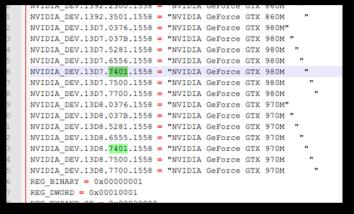
修改Inf文件中的显卡ID,加入用户自己显卡的ID
修改好Inf文件后,保存退出,此时用户重新打开解压了的驱动文件夹,点击安装程序即可正常安装完驱动程序,显卡可以正常运行了。
报纸客服电话:4006677866 报纸客服信箱:pcw-advice@vip.sina.com 友情链接与合作:987349267(QQ) 广告与活动:675009(QQ) 网站联系信箱:cpcw@cpcwi.com
Copyright © 2006-2011 电脑报官方网站 版权所有 渝ICP备10009040号





